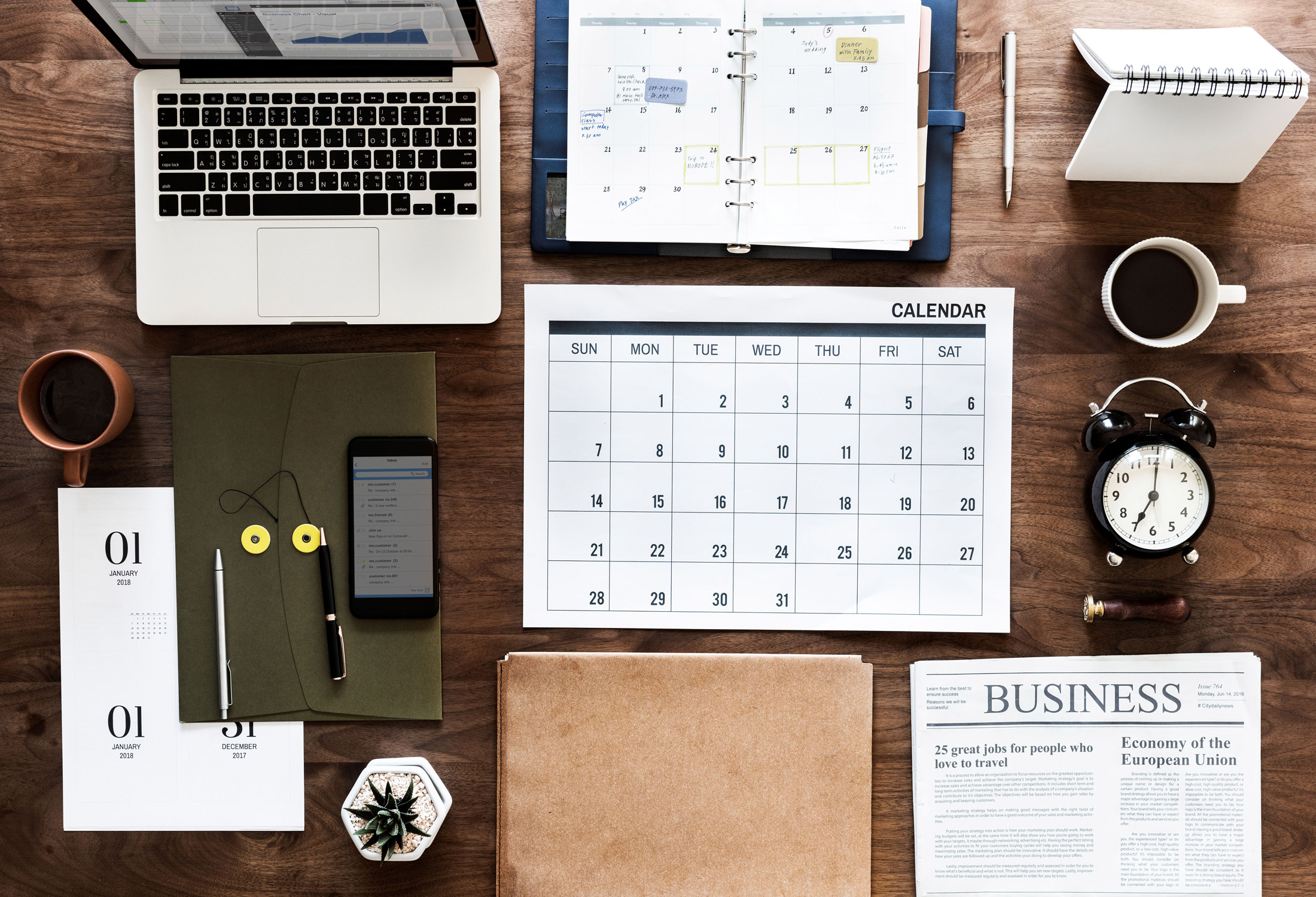1. คลิก [ ปฏิทิน (Calendar) ]
2. คลิก เหตุการณ์ใหม่ (New Event)
3. ในหัวข้อ เพิ่มเหตุการณ์ (Add Event) ให้พิมพ์หัวข้อของการกิจกรรมการนัดหมาย
4. กำหนด วัน เวลาเริ่มต้น และ วัน เวลาที่สิ้นสุด ของกิจกรรม หรือ คลิกเลือก ทั้งวัน หากคุณต้องทำกิจกรรมนั้นทั้งวัน
5. เลือก ห้องประชุม (Location) และ อุปกรณ์ (Equipment) ที่ต้องใช้สำหรับกิจกรรม — (เป็นตัวเลือกเสริม)
6. หากต้องการเพียงกำหนดกิจกรรมนี้เป็นบันทึกเตือนหรือนัดหมายส่วนตัว อย่าเพิ่ม ผู้ถูกเชิญ (Invitees) ในนัดหมายนี้
7. ป้อนข้อมูลหรือรายละเอียดเพิ่มเติมในส่วน หมายเหตุ (Notes) คลิกตรงไอคอนคลิปเพื่อแนบไฟล์
8. เลือกเวลา เตือนความจำ (Remind) คุณจะได้รับการแจ้งเตือนการนัดหมายก่อนเวลาที่คุณตั้งไว้ในหัวข้อ เตือนความจำ
9. เลือกวิธีที่คุณต้องการรับการแจ้งเตือนบน เดสก์ท็อป/แอปพลิเคชัน บนโทรศัพท์มือถือ หรือทางอีเมล
10. เลือกการแสดงผลของกิจกรรม ว่าง (Free) ไม่แน่นอน (Tentative) ไม่ว่าง (Busy) หรือ อยู่นอกสำนักงาน (Out-of-Office)
11. เลือก โฟลเดอร์ปฏิทิน ที่คุณต้องการบันทึกกิจกรรมงานนี้
12. คลิก [บันทึก] เพื่อบันทึกการนัดหมายนี้ในปฏิทินของคุณ